Daptar eusi
Dina Excel , interpolasi ngamungkinkeun urang meunangkeun nilai antara dua titik dina grafik atawa garis kurva. Hal ieu dipaké pikeun ngadeteksi atawa antisipasi nilai kahareup nu perenahna antara dua titik data aya. Dina susunan data urang, urang gaduh Minggu jeung Penjualan nilai. Catetan penjualan kanggo unggal minggu (ganjil). Kami hoyong milarian nilai penjualan antara minggu 8 . Hayu urang tingali, Kumaha Interpolasi dina Grafik Excel .

Unduh Buku Latihan Praktek
Interpolasi dina Grafik. xlsx
6 Cara Interpolasi dina Excel Graph
Kami bakal ningali genep metode anu béda pikeun interpolasi Excel grafik. Urang bakal wawuh jeung fungsi TREND , SLOPE , INTERCEPT , FORECAST , GROWTH jeung ngagunakeun basajan. persamaan matematik pikeun itungan urang.
Métode 1: Persamaan Matematika pikeun Interpolasi Linier
- Kahiji-hiji, urang bakal nambahkeun bagan tina set data nu dibikeun tuluy we bakal ngagunakeun fungsi matématika urang nyaéta:
y= y1 + (x-x1)⨯(y2-y1)/(x2-x1) Lengkah:
- Pilih sakabéh data tur buka INSERT > Paburencay .

- Sanggeus éta, urang bakal nambahan trendline kana grafik urang jeung geus katempo yen urang geus meunang data pertumbuhan linier.

- Ayeuna, urang kudu milih x1 , x2 , y1 , sareng y2 tina set data anu dipasihkeun. Kami bakal milih di luhur sareng di handap kamiNilai X nyaéta 8 . Jadi x1 urang x2 nyaéta, y1 nyaéta y2 nyaéta

- Ngagunakeun nilai-nilai ieu urang bakal interpolasi pikeun minggu 8 . Ketik rumus ieu dina sél F13
=F9+(F12-F7)*(F10-F9)/(F8-F7) 
- Ayeuna, pencét konci ENTER .

- Janten, anu urang pikahoyong nyaéta kumaha nunjukkeun nilai interpolasi ieu dina grafik. Klik katuhu dina grafik teras klik Pilih Data .

- Sanggeus éta, klik Tambahkeun tina kotak dialog nu nembongan.

- Nu kudu urang pigawé ayeuna nyaéta, milih sél X jeung Y .

- Ahirna, klik OK .

Tah.
Baca deui: Kumaha Ngalakukeun Interpolasi Linier dina Excel (7 Métode Guna )
Métode 2: Interpolasi dina Excel Graph Ngagunakeun Trendline
The trendline nyaéta salah sahiji metodeu panggampangna pikeun interpolasi persamaan linier.
Léngkah-léngkah:
- Kami bakal nambihan garis tren sareng grafik tina set data. Bisi anjeun teu apal kumaha ngalakukeunana, ngan turutan Metoda 1 .
- Ayeuna, klik katuhu dina trendline tur pilih Format Trendline .

- Ayeuna, pilih Témbongkeun Persamaan dina Bagan .

- Hasilna, urang bakal ningali persamaan dina karanjang.

- Ayeuna, ketik rumus ieu di handap. F7 .
=9.3631*F6 + 0.7202 
- Ahirna, pencét ENTER konci.

- Ayeuna, turutan Metoda 1 , bisi hilap kumaha cara nambahkeun interpolasi data dina grafik .

Métode 3: Interpolasi dina Grafik Ngagunakeun Fungsi SLOPE jeung INTERCEPT
Ayeuna, urang bakal ningali pamakéan SLOPE jeung INTERCEPT fungsi.
Léngkah-léngkah:
Urang bakal milih set data, nyelapkeun grafik jeung nambahkeun trendline ka dinya sakumaha geus urang dipigawé. dina Metoda 1 .
- Ayeuna, ketik rumus ieu dina sél F7 .
=SLOPE(C5:C12,B5:B12)*F6+INTERCEPT(C5:C12,B5:B12) 
- Sanggeus éta, pencét kenop ENTER .

- Bagan grafik ahir urang bakal kasampak kawas gambar di handap ieu sanggeus nambahkeun nilai interpolate dina grafik.

- Tuturkeun Metoda 1 , pikeun nambahkeun niléy interpolasi dina bagan Excel .
Métode 4: Ngagunakeun Fungsi FORECAST
Interpolasi mangrupa salah sahiji jenis prakiraan sakumaha urang ngaramalkeun atawa antisipasi va lue. Urang teu persis nyaho nilai nyata aya. Ku kituna, Excel fungsi nu diwangun dina FORECAST hadé pisan dina hal ieu.
Lengkah-léngkah:
- Mimiti, tambahkeun bagan sareng garis tren nganggo data sampel. ( Metoda 1 , upami anjeun teu tiasa nginget-nginget prosésna )
- Teras, ketik rumus ieu dina sél F7 .
=FORECAST(F6,C5:C12,B5:B12) 
- Ayeuna, pencét ENTER konci.
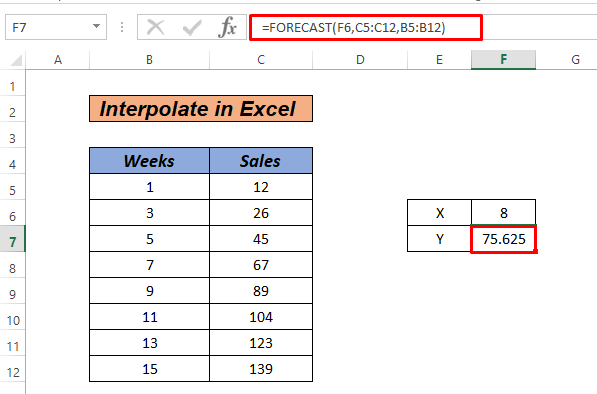
- Sanggeus ditambahkeun, nilai pikeun bagan susunan data urang bakal kasampak kawas gambar di handap ieu.

Baca Deui:
Métode 5: Interpolasi Ngagunakeun Fungsi TREND
Tadi urang terang ngeunaan persamaan Trendline . Ayeuna, urang bakal ningali pamakéan fungsi TREND .
Lengkah-léngkah:
- Kahiji, urang bakal nambahan bagan jeung trendline. sakumaha anu urang lakukeun dina Metoda 1 .
- Ayeuna, ketik rumus ieu dina sél F7.
=TREND(C5:C12,B5:B12,F6,1) 
- Sanggeus éta, pencét kenop ENTER .

Pamustunganana, tambahkeun nilai interpolasi dina bagan sakumaha anu urang lakukeun saméméhna dina Metoda 1 .

Métode 6: Interpolasi Ngagunakeun Fungsi GROWTH
Excel mibanda fungsi inbuilt sejen disebut pertumbuhan. GROWTH fungsi leuwih dipercaya jeung akurat keur susunan data éksponénsial jeung non-linier. Upamana, susunan data urang siga kieu.

Lengkah-lengkah:
Selapkeun Bagan jeung tambahkeun garis trend eksponensial ngagunakeun. Anjeun bisa meunangkeun bantuan ti Metoda 1 bisi anjeun teu wawuh jeung prosésna.
- Ketik rumus ieu dina sél F7 .
=GROWTH(C5:C12,B5:B12,F6,2) 
- Ayeuna, pencét kenop ENTER .

- Teras, tambahkeun nilai interpolasi dina bagan.

Baca deui: Kumaha Ngalakukeun Interpolasi jeung Tumuwuh & amp; TREN Fungsi dinaExcel
Bagian Praktek
Aspék anu paling penting pikeun ngabiasakeun pendekatan gancang ieu nyaéta prakték. Hasilna, kami geus napelkeun workbook latihan dimana anjeun bisa latihan metoda ieu.

Kacindekan
Kitu-kitu pikeun artikel. Ieu 6 métode béda kumaha interpolasi dina Excel grafik Dumasar kana karesep anjeun, anjeun tiasa milih alternatif anu pangsaéna. Punten tinggalkeun di kolom koméntar upami anjeun gaduh patarosan atanapi tanggapan.

